Windows Defender to przyzwoite oprogramowanie antywirusowe i chociaż nie jest najlepsze na rynku, nadal będzie wykonywać przyzwoitą robotę w ochronie twojego komputera. Program Windows Defender może zrobić wiele rzeczy, a jeśli planujesz używać programu Windows Defender do blokowania potencjalnie niechcianych programów, dzisiaj pokażemy, jak to zrobić.
Program Windows Defender ma już opcję blokowania potencjalnie niechcianych programów w systemie Windows 10, ale ta funkcja jest dostępna wyłącznie dla użytkowników Enterprise. Jeśli jednak nie masz wersji Enterprise i chcesz zablokować potencjalnie niechciane programy, postępuj zgodnie z instrukcjami zawartymi w tym artykule.
Jak zablokować pakiet oprogramowania za pomocą programu Windows Defender w systemie Windows 10
Potencjalnie niechciane programy, znane również jako programy typu bundleware, to programy, które instalują się razem z innym oprogramowaniem iw większości przypadków nawet nie wiesz, że te programy są zainstalowane. Chociaż zwykle nie są szkodliwe, wykorzystają twoją przestrzeń i zasoby, a to nie jest coś, czego chcesz. Więc jeśli chcesz chronić swój komputer przed potencjalnie niechcianymi programami, oto co musisz zrobić.
- Uruchom Edytor rejestru. Aby to zrobić, możesz po prostu wpisać Edytor rejestru lub regedit na pasku wyszukiwania.
- Przejdź do następującego klucza:
- HKEY_LOCAL_MACHINE \ Software \ Policies \ Microsoft \ Windows Defender
- Kliknij prawym przyciskiem myszy Windows Defender i wybierz Nowy> Klucz.
- Ustaw nazwę klucza na MpEngine.
- Teraz kliknij prawym przyciskiem myszy MpEngine i wybierz Nowy> Wartość Dword (32-bitowa).
- Nazwij go MpEnablePus i ustaw jego wartość na 1.
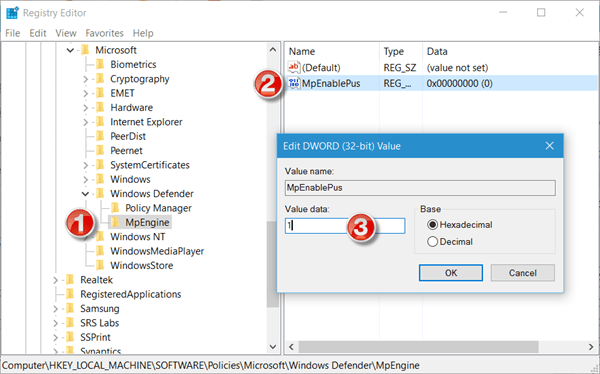
- Jeśli kiedykolwiek zechcesz wyłączyć ochronę przed potencjalnie niechcianymi programami, po prostu przejdź do MpEngine i zmień wartość MpEnablePus DWORD na 0.
- Zrestartuj swój komputer.
Jak widać, włączenie ochrony przed potencjalnie niechcianymi programami nie jest trudne, jak myślisz, jednak zalecamy ostrożne modyfikowanie rejestru.
Firma Microsoft uważa, że Windows Defender to odpowiednie oprogramowanie zabezpieczające, które zapewni Ci bezpieczeństwo podczas korzystania z systemu Windows 10 i że nie musisz instalować żadnego innego programu innej firmy. Ale testy wykazały, że niektóre programy antywirusowe innych firm są rzeczywiście lepszym rozwiązaniem niż Windows Defender, więc pozostawiamy ten wybór Tobie.
Jeśli wybrałeś program Windows Defender jako podstawowe zabezpieczenie systemu i masz z nim pewne problemy, zapoznaj się z tym artykułem, może być pomocny.
- Wszystkie wskazówki dotyczące systemu Windows 10, które musisz znać
- Windows 10
 Friendoffriends
Friendoffriends
![Blokuj niechciane programy za pomocą programu Windows Defender w systemie Windows 10 [jak to zrobić]](https://friend-of-friends.com/storage/img/images/block-unwanted-programs-with-windows-defender-in-windows-10-[how-to].gif)


